Texture Tips for Production перевод урока от Bradford Smith
| Автор: Bezz | Texture Tips for Production Создание тайлящихся текстур органики с помощью ZBrush и Photoshop автор: Bradford Smith и сразу примечание от переводчика: статья написана от имени автора, и переведена тоже. Все "я", это "я" автора - переводчик только филтр
Цель этой статьи для меня - продемонстрировать вам часть процесса создания тайлящихся текстур органики с помощью ZBrush и Photoshop, который выработался во время производства уровня Caravan в Uncharted 3: Drakes Deception.
Я продемонстрирую свою работу на примере создания каменной текстуры, но эти техники применимы для самых разных типов поверхностей. Мы не будем ставить целью создание высоко детализированной модели камня. Вместо этого мы рассмотрим создание библиотеки полезных инструментов и их применение с целью быстрого конструирования множества каменных текстур. И хотя качество, вне всякого сомнения, важно, если вы хотите соответствовать постоянно меняющимся нуждам производства, способность работать быстро просто критична,. На очень поздних стадиях создания уровня Caravan я решил применить все, что узнал во время производства, и полностью переделал большую часть моих каменных текстур и материалов, чтобы получить гораздо более качественную картинку. Это был осознанный риск, который себя оправдал, но я не смог бы этого добиться без грамотной организации своего трудового процесса: она позволила мне работать быстро и получать предсказуемые результаты.
Референсы (они же справочный материал): Само собой разумеется, хорошие рефы крайне необходимы. Знайте какой реф использовать, а какой нет, чтобы не отходить от темы. Будьте методичны и пользуйтесь просмотровщиками изображений с возможностью добавлять теги и рейтинги. Изучая предмет или поверхность, старайтесь его упростить. Как и при создании рисунка, разбивайте его на силуэт и простые крупные формы, затем на меньшие, более детальные плоскости и, наконец, мелкие детали. Планируйте свою работу, исходя из этого анализа, так как это подскажет, какие тулы (tools в zbrush'е) и с какой детализацией нужно будет создать. Обычно геометрия модели уже содержит силуэт и выразительность, так что текстура должна дополнять их необходимым уровнем детализации. Также всегда имейте ввиду масштаб и удаленность от зрителя, и полагайтесь на них при анализе поверхности.
Тулы: Лучшие результаты я получаю, пользуясь грамотно сконструированными тулами, которые можно применять снова и снова, добавляя или убирая их для получения желаемого результата. Если каждый тул слеплен так, что имеет четкий силуэт как минимум с четырех ракурсов, вы сможете добиться многого, пользуясь всего несколькими тулами. Не пожалейте времени на создание таких блоков и соберите из них библиотеку. Может быть полезным до начала создания текстур покрасить тулы, чтобы получить вариации оттенка и глубины цвета в конечном продукте. Если при этом хотите видеть только свет и объем, не трогая полипэйнт, настройте ваш MatCap материал на игнорирование цвета, поставив Modifier> OverwriteColor на 1.
Тулы, использованные при создании двух тайлящихся карт высот (height maps) на 2D холсте
Моделирование и визуализация объема
Сейчас при создании текстур большую часть времени я провожу в Zbrush, и лучшие карты нормалей получаются, когда я уделяю особое внимание объему и форме. Поэтому организация работы в последовательной и предсказуемой манере помогает получать предсказуемые результаты. Лично я предпочитаю делать гораздо больший упор на лепку текстур, чем на покраску. Если форма и тени неинтересны и неправдоподобны, то не получится интересной карты нормалей, и я даже не буду браться за рисование диффузной карты (diffuse color).
Свет: По умолчанию освещение в ZBrush и так хорошо подходит для создания текстур вертикальных поверхностей. Я, однако, нахожу полезным работать с более четкими тенями, чем дает освещение по умолчанию, даже если в финальном рендере они будут гораздо мягче. Это помогает оценивать z-глубину (z-depth) и положение тула относительно соседних тулов при их размещении на 2d холсте. Еще один хороший способ оценить и убедиться в выдержанности z-глубины по всему холсту - регулярно делать Grabdoc в альфу. Внимание к z-глубине играет важную роль при смешении текстур (blending) в случае, если будете пользоваться для этого картой высот.
Для получения более четких теней подвиньте свет немного выше и понизьте значение в меню Light> Lights shadow> Aperture.
Материалы: При работе в Zbrush я предпочитаю использовать MatCap White в качестве нейтрального шейдера для лепки. Его резкие контуры удерживают меня от создания чересчур агрессивных карт нормалей и помогают удержать баланс простых чистых форм и мелких деталей поверхности, которые я смогу добавить и позже. Я также считаю полезным использовать проход с направленным источником света (direct light render pass) при создании текстур, поэтому я настроил BasicMaterial таким образом, что он визуально выглядит как MatCap White, при этом позволяет работать с настройками света.
Выделение трещин и построение объема: Возможность выделения трещин очень полезна во многих случаях, однако я придерживаюсь более классического подхода к визуализации в основном проходе (текстуры) при помощи направленного источника света. Я предпочитаю делать детали поверхности более явными на освещенной стороне и менее выраженными - в тени. Для этого я устанавливаю настройки впадин (Cavity) в Zbrush соответствующим образом. Такого результата можно добиться, выставив негативное значение параметру Cavity Radius и чуть подняв Cavity Diffuse. Это дает светлый край на местах пересечения плоскостей, - небольшой штрих в конечной текстуре. Если мне нужно, я отдельно рендерю проход для трещин и совмещаю слои, чтобы иметь возможность по отдельности настраивать свет и тень в фотошопе.
Сравните настройки Cavity для более светлых граней (слева), с более темными, сфокусированными на впадинах (справа).
Построение Текстур
Совмещенное Освещение: Перед тем, как начать работать над диффузной картой, я всегда настраиваю в PSD группу c информацией о свете. Так я могу постоянно проверять, не перебивают ли друг друга запеченное освещение и цветовая карта. Я предпочитаю использовать несколько рендеров из Zbrush для комбинирования в фотошопе. Это всегда рендер АО и дополнительные рендеры, которые выбираются для двух целей:
Мой выбор обычно останавливается на одном из Framer материалов и Gummy материал; Или я использую самодельный (custom).
Автоматизация: Для поддержания стабильности и предсказуемости в своей работе, а также для экономии времени, я сделал Actions (далее - экшны), которые составляют слои как мне требуется.
Теперь я могу настраивать все как мне нужно. Поиски путей автоматизации рабочего процесса с помощью скриптов, экшнов и пакетных операций (batching) непременно окупятся. Свобода от рутинной работы оставит больше времени на творческие решения. На приведенном ниже стеке слоев все, что связано со структурной организацией, группами, режимами наложения, прозрачностью, масками и настройками было сделано одним экшном. Все, что мне нужно было сделать, это убедиться, что 4 вышеприведенных прохода на месте и названы правильно. После этого я могу менять настройки как мне нужно.
Насчет освещения Рассматривая вышеприведенный порядок слоев, следует выделить несколько моментов:
Установка точки черного: Определить режим смешивания и прозрачность каждого слоя довольно легко, если держать в голове пару основ. Проходы освещения вроде направленного света и АО я ставлю на multiply. Когда я определяю, вклад каждого слоя, я уделяю внимание трем вещам: мой уровень черного, соотношение свет\тень и резкость деталей (на свету и в тени). Но, вероятно, наипервейшая и наиболее важная вещь, которую нужно настроить, это уровень черного или самое темное значение тени. Она должна быть темной, но в теневой части гистограммы лучше оставить небольшую «подушку безопасности». Рендеры деталей обычно смешиваются через soft light, имея слой направленного освещения в маске (weighted by the direct pass) для контроля деталей на свету и в тени.
Установка точки серого: В качестве точки серого я разместил на дне стека слоев нейтрально серый 128, 128, 128, дабы упростить этот шаг. После установки всех проходов, картинка стала довольно темной, поэтому я использую слой настройки кривыми (curves adjustment layer) и поднимаю середину кривой вверх, чтобы немного высветлить изображение. Цель — разместить точку серого где-то в районе полусвета освещенной стороны. Используйте Info window в фотошопе чтобы точно определить это значение. Если все сделать правильно, то мои текстуры цвета, АО и освещенная версия должны лучше гармонировать друг с другом, связанные установленной точкой серого. Также будет полезным поглядывать на Histogram window, когда сравниваете освещенную и АО версии текстуры. Значения на графике освещенной текстуры должны выглядеть так, словно они растекаются в стороны от значений АО с уклоном в сторону точки серого. График не должен выравниваться и должен выглядеть, будто его качает влево. Этот шаг сохранит ваши текстуры в гармонии, если их использовать в одинаковых или похожих условиях освещения.
Сравните точку серого (верх) с АО версией (середина) и Освещенную без установленной точки серого (верхняя часть нижней) и с установленной точкой серого (нижняя часть нижней)
Уравновешенный АО(и другие слои): Всегда можно заметить АО, наложенный через multiply поверх комплексного освещения. Важно помнить, что АО - это часть окружающего света, и с ним нужно обращаться соответствующим образом. Простой пример комбинирования с совмещенным освещением: ((окружающий свет*AO)+направленный свет)*рассеянный свет (diffuse). Добавление направленного света серьезно уменьшает заметность АО. Для текстур на вертикальные поверхности я обычно представляю сверху мягкий, направленный вниз полусферический источник света, поэтому даю больше света (и деталей) плоскостям, выступающим по оси Y. Из-за более выраженный игры света и тени детали становятся более выраженными, и не теряется естественность. В данном случае я воспользовался простой техникой, положив в маску слоя АО, наложенного через multiply, инвертированный проход направленного источника.
Сравните АО без маски(слева) и с маской (справа); Оба с и без прохода с тенями
Простые советы по диффузной карте цвета
Так как обычно я сосредоточен на интересных формах для карты нормалей, я не трачу много времени на создание цветовой карты, пока не удовлетворен скульптом. Поэтому, чтобы быстро вставить что-нибудь в игру, у меня припасена пара подручных техник для быстрого создания заточенных под определение качества карты нормалей диффузной и спекулярной карт.
Цветовые слои глубины и впадин: Если я не использовал полипэйнт в Zbrush, я быстро комбинирую залитые одним цветом слои и заранее сделанные тайлящиеся текстуры. Обычно я беру цвета с референсов и сочетаю между собой, используя в качестве масок карты высот и АО. Так я могу быстро и итеративно настраивать колорит и детали текстуры.
Маски деталей: Очень часто для маскирования деталей я использую то, что уже есть под рукой, вроде рендера АО или зеленого канала карты нормалей. Их можно использовать по отдельности или совмещать, чтобы делать маски для слоев скопившейся грязи или песка. Один из вариантов материала Outline из Zbrush в режиме overlay, - хороший вариант для выделения граней.
Использование материалов (из zbrush), для получения цветовой информации: Получение цветовых слоев с помощью правильно настроенных Matcap материалов может сэкономить много времени и дать результат, которого трудно было бы добиться вручную. Например, модификацию материала GradientMap можно использовать для получения горизонтальных борозд поперек выступающих поверхностей камня. Fiber материал отлично подходит для мха или травы. Для травы покрупнее можно покрутить настройки в меню material->modifiers и сделать дополнительные проходы для масок и карты нормалей.
Цветокоррекция: Обычно сразу не получается добиться правильных контраста и цвета. Поэтому наверху стека слоев я размещаю слой цветокоррекции. Как правило, это одиночный слой настройки кривых, причем я предпочитаю работать с каналами по отдельности, чтобы получить небольшое цветовое смещение на протяжении диапазона яркости. Так гораздо быстрее, чем перенастраивать отдельные слои. Даже лучше, если у меня есть набор PSD-файлов с вариациями одного типа поверхности. Я могу обновлять их все, просто изменив цветокоррекционные слои, а это можно автоматизировать!
|
| Автор: Bezz |
Построение сплошного цвета и текстуры
Скомбиниорованная из АО и зеленого канала маска для песка и результат (сверху); Маска из настроенного материала Outline из Zbrush и результат наложения деталей (снизу)
модификация материала GradientMap и собственная текстура использовались при создании горизонтальных борозд, повторяющих форму каменной поверхности. Настроенный материал Fiber использовался при рендере проходов для травы на верхних плоскостях.
Неоткорректированные цвета (слева) и коррекция с применением кривых (справа)
Советы по ускорению создания Спекулярной карты: Чтобы просто и быстро получить спекулярную карту, можно воспользоваться корректирующим слоем Channel mixer. Выставьте его в серый (галочка monochrome) и двигайте ползунки для лучшего баланса между равномерным освещением и контрастностью деталей. Лучше всего здесь то, что это ничего не портит и работает; поэтому если этот слой лежит в группе над группой с цветом,то каждый раз, когда я обновляю диффузную карту, чтобы проверить ее в игре, я также могу быстро экспортировать последнюю версию спекулярной маски. Для текстур с более широкой цветовой гаммой, нуждающейся в более тонкой настройке, можно использовать другой полезный инструмент — коррекционный слой Black & White. Эти два коррекционных слоя могут сократить вам 75 % процентов работы.
Об авторе
После выпуска из Ringling College of Art & Design со степенью бакалавра изобразительных искусств, меня наняли Electronic Arts Tiburon, где я проработал 7 лет и занял должность старшего художника по окружению. Я присоединился к талантливой команде Naughty Dog в качестве художника по текстурам в середине разработки Uncharted 3, сконцентрировавшись на разработке и производстве уровня Caravan.
Bradford Smith
|
| Автор: Bezz | Ну вот) наконец, перевел) Комментарии и критика приветствуются, но всегда остаются на Ваше усмотрение |
| Автор: Vesta | Большое спасибо! |
| Автор: RIDDICK | Шикарно, просто шикарно! Спасибо! |
Количество просмотров у этой темы: 9710.
← Предыдущая тема: Архитектурная визуализация




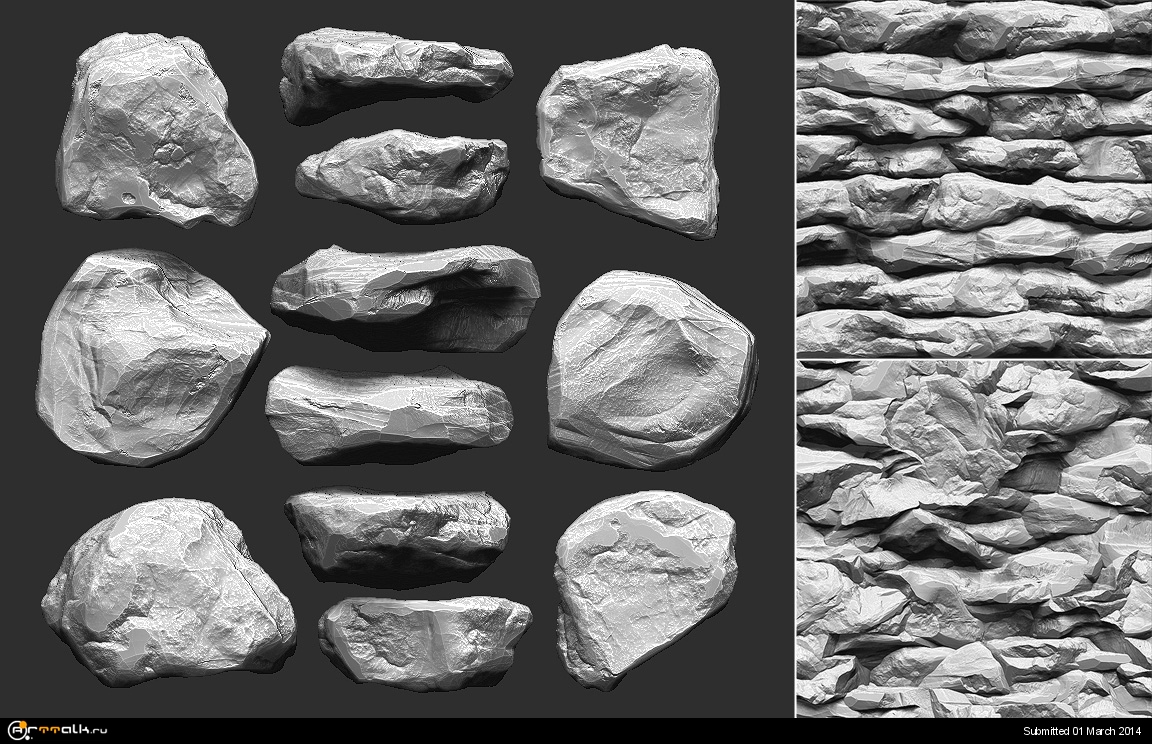
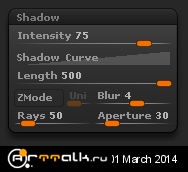
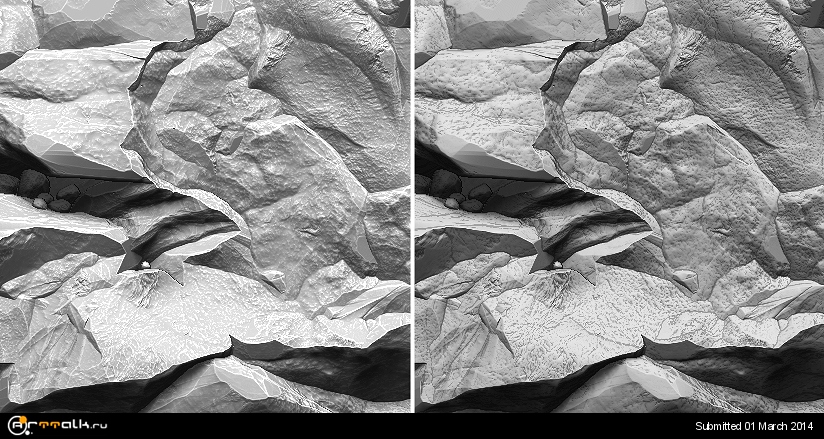
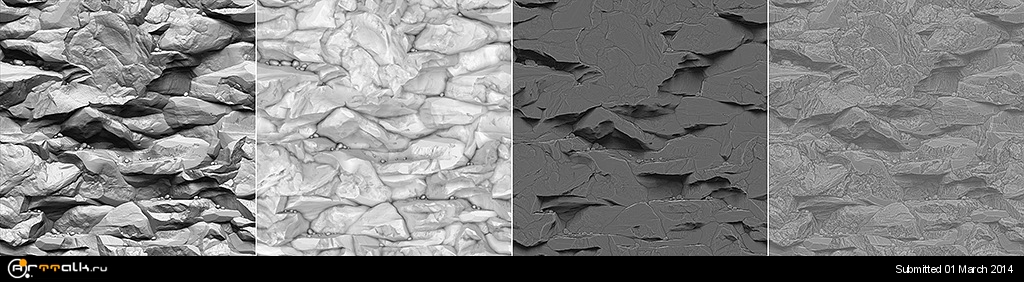
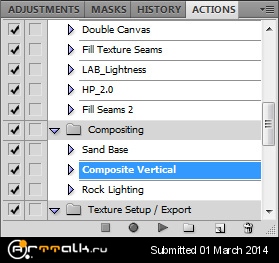
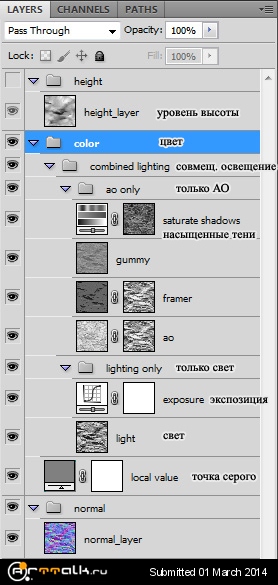
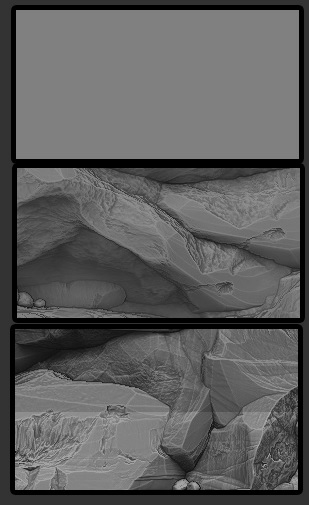
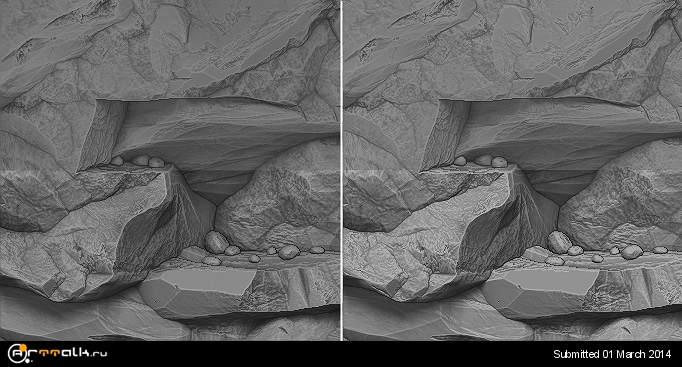
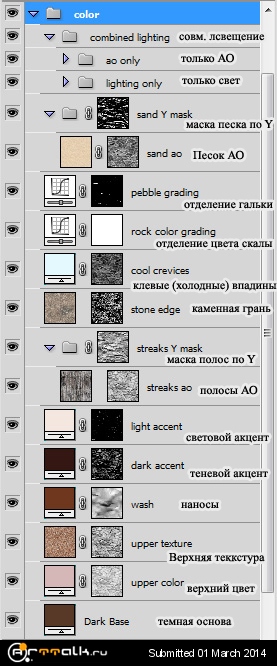
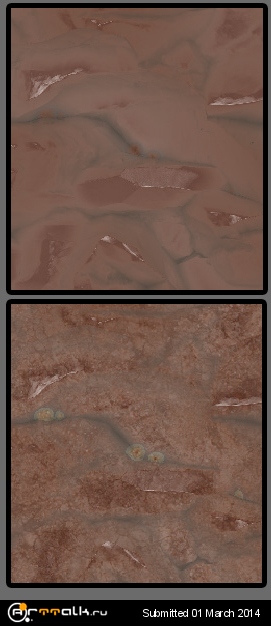
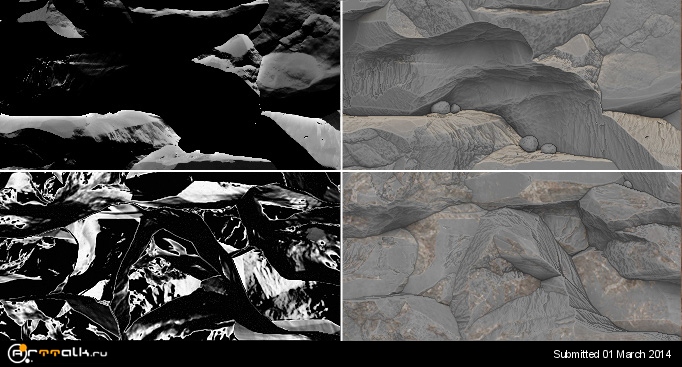
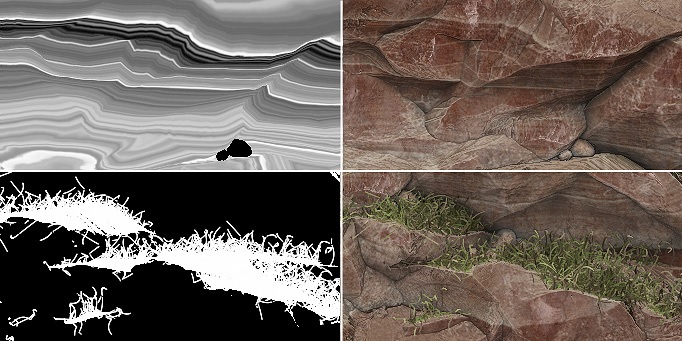
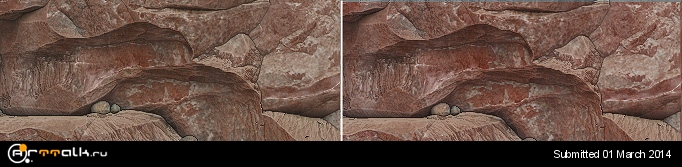
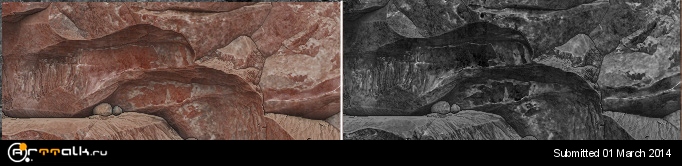
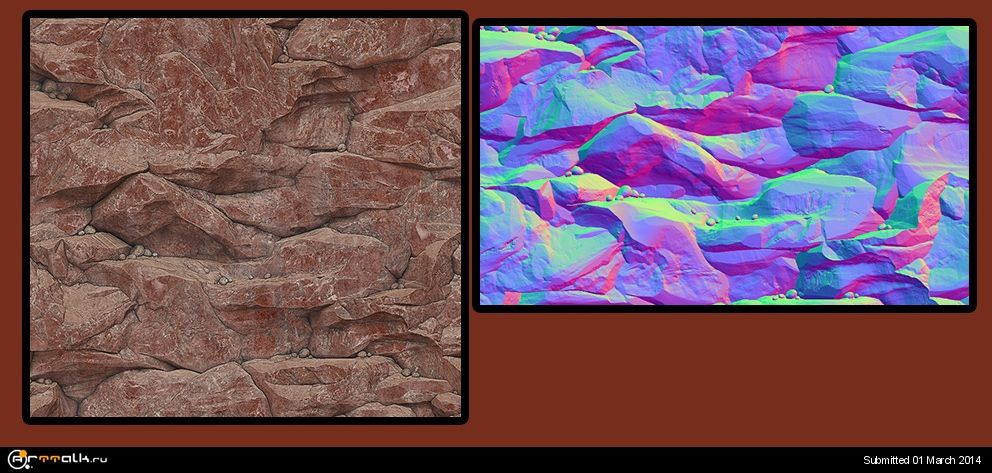
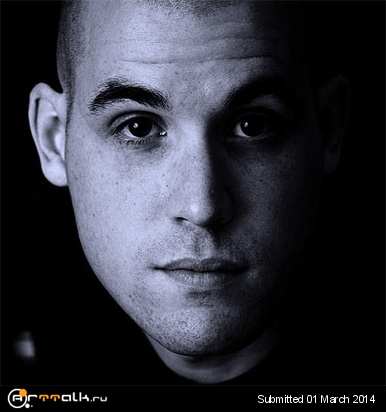

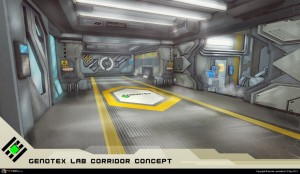












 2015 © ART-Talk.ru - форум про компьютерную графику, CG арт, сообщество цифровых художников (18+)
2015 © ART-Talk.ru - форум про компьютерную графику, CG арт, сообщество цифровых художников (18+)